Для установки обновлений Windows, выбрал программу (Software Updates Monitor). SUMo помогает обновлять установленные программы до последних версий.

Для удаления программ в Windows зашёл в Панель управления. Установка и удаление программ

Для установки обновлений для Windows Server 2012, установил Kaspersky Security Center. Эта программа позволяет управлять обновлениями программного обеспечения.

С помощью Kaspersky Security Center выполнил поиск обновлений c помощью задачи поиска обновлений и загрузил обновления в хранилище обновлений.

Удалил компоненты Windows Server. Для этого открываем «Диспетчер серверов» и выбрал «Удалить роли и компоненты»
Обновление программного обеспечения компьютеров и смарт-устройств

Далее выбрал ролей для удаления, в окне «Удаление компонентов» снимаю, галочки с тех компонентов, которые мы хочу удалить, и жму «Далее»

Обновление и деинсталляция MS OFFICE.
Для удаления Office, зашёл в панель и Удаление программ и выбрал мне нужную программу.



Установка и настройка MS OFFICE.
После запуска установщика программа первым делом предложило выбрать требуемый пакет. Выбираю самый первый вариант « Microsoft Office… ».

Появятся две кнопки на выбор. Выбрал тип установки Второй — «Настройка». Здесь можно гораздо более точно настроить все необходимые функции.

Выбираю язык ПО.
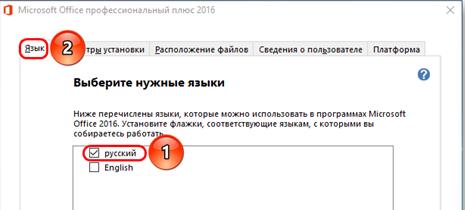
Во вкладке «Параметры установки» выбираю необходимые компоненты.

Поставил разрешение на установку « Microsoft PowerPoint ».

Тут указываю расположение конечной папки после установки.

Начался процесс установки. Продолжительность зависит от мощности устройства и степени его загруженности другими процессами.
Как установить iOS 17

Через какое-то время установка будет завершена и Office будет готов к использованию.

Понравилась статья? Добавь ее в закладку (CTRL+D) и не забудь поделиться с друзьями:
Источник: studopedia.ru
Как обновить программное обеспечение вашего ПК и всегда быть в курсе

Сегодня мы представляем вам очень полное руководство о том, как шаг за шагом обновлять программное обеспечение вашего ПК и всегда быть в курсе. И то, что поддержание программного обеспечения нашего компьютера в актуальном состоянии необходимо для его оптимальной работы.
Иногда может показаться заманчивым прекратить своевременное обслуживание нашего оборудования, легко оправдать себя, заявив, что ошибки встречаются не часто или что существует небольшая вероятность того, что компьютер подвергнется атаке. Однако все аналитики сходятся во мнении, что обновление программного обеспечения для нашего компьютера до последней версии является необходимостью.
Основные причины, по которым не следует забывать обновления программного обеспечения и исправления:
- Они устраняют нарушения безопасности и защищают программу от общеизвестных эксплойтов . Они улучшают работу и производительность программного обеспечения и внедряют новые утилиты. Они минимизируют время прерывания ошибок и сбоев , а также потери, связанные с авариями, вызванными ими. Они обеспечивают экономию и эффективность в бизнесе и корпоративном рабочем пространстве. Небольшие потери времени связаны со значительным перерасходом средств, когда целевое программное обеспечение используется большими шаблонами.
Поэтому тот, кто захочет воспользоваться всем, что может предложить их ПК, должен будет тщательно контролировать обновления программного обеспечения, которые требуются компьютеру. Посмотрим, как это сделать, не погибнув при попытке.
Обновления и патчи для операционных систем

Обновления операционных систем могут быть критическими. В этом случае небольшие задержки в их установке оставляют нас подверженными компьютерным атакам или потенциальной потере важной информации.
Чтобы этого не происходило, вы должны привыкнуть к активации автоматических обновлений или установить строгий график для наших обновлений вручную. Конечно, первое предположение превосходит комфорт пользователя и безопасность ПК.
В следующих разделах мы увидим, как это сделать в случае двух наиболее используемых на рынке операционных систем и их основных версий.
Как обновить программное обеспечение в Windows
Windows является наиболее используемой операционной системой в мире, она предоставляет свои услуги 86, 20% процентов существующих компьютеров на Земле. Однако Windows — это не единственная программа, это совокупность ОС.
В настоящее время три процента пользователей все еще используют Windows XP. В Windows Vista на один процентный пункт меньше, а в Windows 8 — до 12 процентов. Windows 10 продолжает работать с сорока процентами пользователей Windows, причем Windows 7 является наиболее используемой ОС (43% от общего числа пользователей).
Из них в настоящее время поддерживаются только Windows 7, Windows 8 и Windows 10. Кроме того, расширенная поддержка Windows 7 близка к завершению, в настоящее время предполагаемая дата завершения — 14 января 2020 года. Примерно в этот день пользователи Windows 7 могут ожидать какое-то критическое обновление, которое защищает их систему от будущих известных угроз. внутренне в компании.
Таким образом, способ установки автоматических обновлений отличается для каждой из этих ОС. Давайте посмотрим на случай.
Как обновить программное обеспечение Windows 7 шаг за шагом
Windows 7 имеет настройки по умолчанию для принудительного обновления ОС, когда доступно исправление. Если эта функция была отключена по какой-либо причине, следующие шаги объясняют, как автоматически изменить порядок Windows 7:
- Перейдите в командную строку и отобразите меню «Все программы». Нажмите «Центр обновления Windows». Если это приложение не включено, в новом окне отобразится экран предупреждения и кнопка, выделенная желтым и синим клетчатым щитом. Нажмите на текст. «Изменить мои настройки» В разделе «Важные обновления» выберите «Автоматически устанавливать обновления (рекомендуется)» Подтвердите изменения, чтобы завершить
Как обновить программное обеспечение Windows 8 шаг за шагом
В случае Windows 8, если первоначальная конфигурация системных обновлений была изменена и необходимо отменить ее, выполните следующие действия:
- Перемещаем курсор к концу правого или левого поля рабочего стола. В появившемся полупрозрачном меню нажмите «Конфигурация». В новом раскрывающемся меню нажмите нижнюю кнопку «Изменить конфигурацию ПК». В меню прокрутки слева выберите последний вариант. «Центр обновления Windows» Если компьютер ожидает обновления, на экране отобразится предупреждение. Нажмите «Подробнее», а затем «Выберите важные обновления для установки или установки дополнительных обновлений». С этого момента мы выполняем шаги 4, 5 и 6. выставлено для Windows 7
Как обновить программное обеспечение Windows 10 шаг за шагом
Windows 10 была до и после, когда дело доходит до ОС Microsoft. Эта операционная система также имеет автоматические обновления, но в версиях Home и Enterprise очень сложно вручную остановить или выполнить обновления, поскольку нет собственных меню для их установки таким образом, как это было до сих пор.
Если, несмотря на трудности, Центр обновления Windows остановился и необходимо возобновить его, вот как это сделать:
- Нажмите одновременно клавиши Windows и R на клавиатуре. Введите «services.msc» в поле поискаНайдите в алфавитном списке «Центр обновления Windows» и дважды щелкните по нему, чтобы открыть «Свойства». Откроется новое диалоговое окно, в котором мы можем выбрать ». Автоматически »в разделе« Тип запуска »Нажмите« Принять », чтобы завершить процесс

В любом случае, рекомендуется проверять, соответствуют ли обозначения доступных обновлений официальным, и на специализированных форумах проконсультироваться с производительностью исправлений, чтобы выяснить, есть ли какие-либо неисправности, которые остались незамеченными строгим контролем качества компании-разработчика. Мы оставляем вам очень полное руководство о том, как обновить Windows 10.
Стоит также отметить, что некоторые наборы программ Microsoft, установленных в операционной системе как стандартные, можно автоматически обновлять аналогичным образом (например, Microsoft Office).
Как обновить программное обеспечение на MacOS

Вторая наиболее используемая коллекция ОС в мире — это macO, которая в зависимости от момента составляет от 6, 5 до 11 процентов от базы пользователей. Существует два основных способа обновления операционной системы. Мы будем вынуждены использовать одну или другую в зависимости от используемой версии ОС.
macOS High Sierra, Сьерра и Эль-Капитан
Обновления обычно появляются в виде уведомления на нашем рабочем столе. Если по какой-либо причине это не удалось, мы можем принудительно обновить обновление вручную. Для этого необходимо выполнить следующие шаги:
- Доступ к AppStore. В верхней панели нажмите «Обновления». Нажмите «Обновление», чтобы загрузить и установить обновления. Закройте AppStore, чтобы завершить процесс.
macOS Мохаве и позже
Мохаве и выше также часто вынуждают пользователя обновлять свое программное обеспечение . Если он исчез по странным причинам, мы можем поддерживать наш ПК в актуальном состоянии:
- Войдите в меню Apple. Перейдите в «Системные настройки» и нажмите кнопку. Выберите «Обновление программного обеспечения », чтобы проверить состояние операционной системы и приложений. Если отображается какое-либо ожидающее обновление обновление, нажмите «Обновление», чтобы запустить процесс, если ожидающие обновления отсутствуют. диалоговое окно, ОС будет обновлена
Наконец, следует отметить, что при таком обновлении обновляется не только macOS, но и со следующими настольными приложениями: Safari, iTunes, iBooks, Сообщения, Почта, Календарь, Фотографии и FaceTime. Приложения , которых нет в этом списке, должны обновляться вручную в AppStore.
Как обновить прикладное программное обеспечение
В отличие от операционных систем, прикладное программное обеспечение обычно не получает обновления так часто. Исключением из этого правила являются антивирусы, которые необходимо обновлять для правильной защиты компьютера.
Не существует общего метода обновления программного обеспечения этого типа, поскольку каждая программа разрабатывается другой группой, которая реализует свои функции так, как считает наиболее удобной. Существуют три основные альтернативы, которым следуют большинство программ. Давайте посмотрим на них:
- Уведомление об обновлении доступно при запуске системы. Некоторые программы имеют специальные процессы, которые отслеживают, публикуют ли производственные компании какие-либо обновления. Это планировщики обновлений и службы обновлений. Если есть какие-либо обновления, сообщения будут отображаться на панели уведомлений или в виде значка предупреждения на панели задач. Уведомление об обновлении доступно при инициализации программы. Когда мы открываем некоторые программы, они заставляют процесс проверять наличие новых обновлений, которые необходимо установить. Если наше внимание требуется, появится диалоговое окно, информирующее нас о наличии нового обновления. Проверьте наличие обновлений вручную. Почти во всех компьютерных программах есть возможность вручную искать существующие обновления. Однако расположение этого инструмента не одинаково во всех случаях. Необходимо осуществлять поиск по меню «Справка», «О программе», «Конфигурация», «Главное» или другим, которые соответствуют общим характеристикам программы. Конкретный параметр обычно называется «Проверить наличие обновлений» или «Проверить наличие обновлений», но невозможно удалить другие имена.
Эти сложности, возникающие при обновлении, присущи Windows, в macOS пользователи должны иметь доступ только к AppStore и проверять, какие из программ, установленных на их ПК, имеют новые обновления.
К счастью, компьютерное сообщество разработало инструменты для более удобного управления обновлениями.
Это случай uCheck, простого и простого в установке программного обеспечения, которое отображает в своем графическом интерфейсе приложения для настольных компьютеров, установленных в Windows, обнаруживает наличие новых обновлений для каждого случая и предоставляет нам кнопки для запуска обновления простым щелчком мыши.
Работа этой программы прямая и плавная, после ее установки вам просто нужно перейти на вкладку «Обновления» и нажать «Пуск», чтобы начать процесс. Однако следует отметить, что имеющаяся у него база данных программного обеспечения неполная, поэтому мы могли установить на нашем оборудовании, которым оно не может управлять.
В завершение стоит подчеркнуть важность не откладывать эти обновления. Рекомендуется принять установку обновлений, как только мы узнаем об их наличии. Невыполнение этого требования может привести к замедлению работы программы или операционной системы, а также к появлению раздражающих уведомлений каждые два на три.
Как обновить драйверы нашего оборудования
Когда один из наших периферийных или аппаратных компонентов , установленных в коробке, работает неправильно или неправильно, велика вероятность того, что ваши драйверы каким-то образом были повреждены.
Наряду с операционной системой, драйверы являются одним из наиболее важных программ для правильной работы ПК. Вот почему мы считаем целесообразным посвятить им отдельный сегмент.
К сожалению, этот набор специализированных программ страдает от тех же проблем, что и в случае приложений: каждый производитель управляет обновлениями программного обеспечения, предназначенного для их оборудования, так, как им удобно.
В любом случае мы приводим ниже три метода, которые обычно используются для обновления всех наших драйверов :
- Диспетчер устройств Windows. Мы можем получить доступ к этой панели из «Пуск», перейти по иерархическому дереву оборудования, установленного на нашем оборудовании, щелкнуть правой кнопкой мыши на устройстве, которое мы хотим обновить, и выбрать «Обновить драйвер» в отображаемом меню. Стороннее обновление программного обеспечения. Некоторые бренды производителей оборудования выпустили свои собственные инструменты для надлежащего обновления наших драйверов . Это случай обновления Nvidia от Nvidia; AMD AMD Radeon Update, утилита обновления драйверов Intel (IDUU) и Intel Driver https://ru.comprating.com/c-mo-actualizar-software-de-tu-pc-y-estar-siempre-al-d» target=»_blank»]ru.comprating.com[/mask_link]
Инфо-Бухгалтер 10 — сетевое рабочее место: установка платформы и прикладных компонентов
Программа Инфо-Бухгалтер 10 (1) устанавливается на компьютер пользователя автоматически. Вам необходимо лишь принимать к сведению информацию, выводимую установщиком, и (кнопкой Далее) продолжать установку до ее полного завершения.
В отдельных случаях может потребоваться выбор (указание) некоторых параметров, при помощи простых и понятных средств.
Начало установки
Вставьте установочный диск программы Инфо-Бухгалтер 10 в дисковод компьютера. Через несколько секунд откроется окно Добро пожаловать в Инфо-Бухгалтер (рис. 1).

Рис. 1: Начало установки
Чтобы запустить программу-установщик (далее — установщик), подведите курсор и щелкните (левой кнопкой мыши) по строке Установка и обновление программы.
Примечание: при установке программы применяются только щелчки левой кнопкой мыши.
В открывшемся окне выберите (подведите курсор и щелкните) по строке Установка и обновление платформы (рис. 2).

Рис. 2: Установка и обновление платформы
Начните установку системной платформы (щелчком мыши в выбранном пункте: Установка и обновление платформы).
В зависимости от настроек системы Windows на вашем компьютере, может открыться окно Контроль учетных записей пользователей (рис. 3).
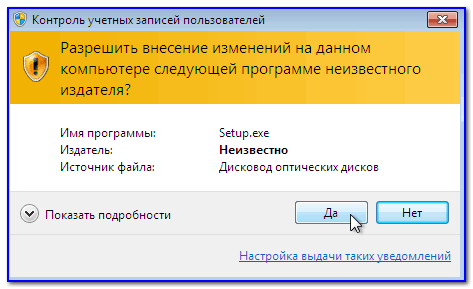
Рис.3: Контроль учетных записей пользователей
Для продолжения установки нажмите кнопку ДА.
Примечание: нажатие кнопок во всех диалоговых окнах производится левой кнопкой мыши.
Следующее окно позволяет уточнить вариант установки (рис. 4).

Рис. 4: Вариант установки
Вам следует выбрать вариант — Рабочая версия и нажать кнопку Далее.
Затем, в окне Сведения, вы можете получить информацию о составе устанавливаемого дистрибутива платформы Инфо-Бухгалтер 10.2 (рис. 5).
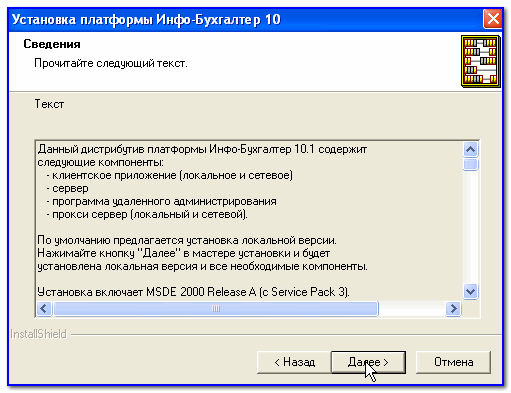
Рис. 5: Сведения о компонентах дистрибутива
Для продолжения установки нажмите кнопку Далее.
Место установки системных файлов
Информация о месте на диске, куда будут установлены системные файлы программы Инфо-Бухгалтер 10, выводится в окне Выбор папки (рис. 6).
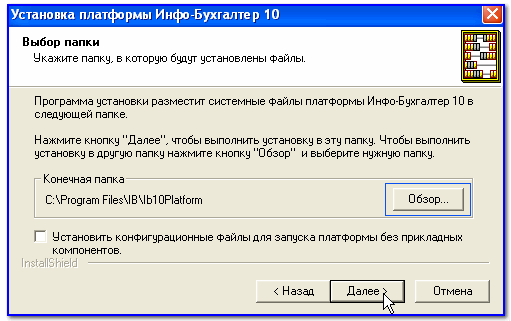
Рис. 6: Выбор папки
Рекомендуется файлы платформы Инфо-Бухгалтер 10 устанавливать в папку по умолчанию:
Примечание: специалисты или опытные пользователи (при необходимости) могут изменить место установки программы Инфо-Бухгалтер 10 (кнопка Обзор), а также установить конфигурационные файлы для запуска платформы без прикладных компонентов.
Для продолжения нажмите кнопку Далее.
Выбор вида установки
Для установки серверного приложения и программы администрирования баз данных, в окне Вид установки необходимо выбрать Сетевое рабочее место (рис. 7).

Рис. 7: Вид установки
Для продолжения установки, нажмите кнопку Далее.
Начнется установка платформы Инфо-Бухгалтер 10. Ее ход будет отражаться в окне Состояние установки (рис. 8).

Рис. 8: Состояние установки
Важно дождаться полного завершения процесса установки платформы и с сообщения о том, что ее установка завершена (рис. 9).

Рис. 9: Установка завершена
Вам остается лишь нажать кнопку Готово.
По завершении установки системной платформы программы Инфо-Бухгалтер 10 необходимо установить ее прикладные компоненты.
Установка прикладных компонентов
Для установки прикладных компонентов программы Инфо-Бухгалтер 10 потребуется снова обратиться к установочному диску и выбрать в списке строку Установка и обновление прикладных компонентов (рис. 10).

Рис. 10: Установка и обновление прикладных компонентов
Подтвердите выбор щелчком мыши.
Откроется окно Установка прикладных компонентов Инфо-Бухгалтер 10 (рис. 11).

Рис. 11: Установка прикладных компонентов
Для продолжения — нажмите кнопку Далее.
В следующем окне необходимо внимательно изучить Лицензионный договор, и, в подтверждение его принятия, нажать кнопку Да (рис. 12).
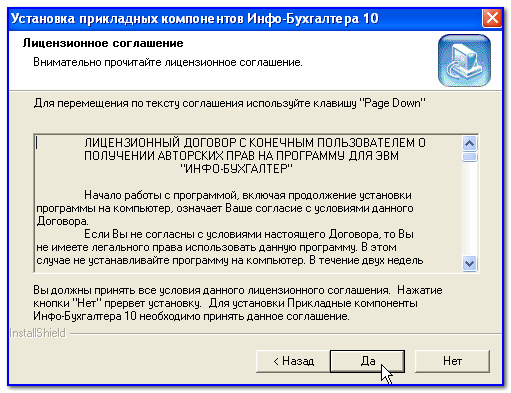
Рис. 12: Лицензионное соглашение
Место установки прикладных компонентов
Информация о месте на диске, куда будут установлены файлы прикладных компонентов программы Инфо-Бухгалтер 10, выводится в окне Выбор папки назначения (рис. 13).

Рис. 13: Выбор папки назначения
Рекомендуется прикладные компоненты программы Инфо-Бухгалтер 10 устанавливать в папку по умолчанию:
С..All UsersApplication DataIBIB10Applications
Примечание: специалисты или опытные пользователи (при необходимости) могут изменить место установки прикладных компонентов программы Инфо-Бухгалтер 10 (кнопка Обзор).
Для продолжения нажмите кнопку Далее.
Вид установки прикладных компонентов
В окне Вид установки необходимо выбрать требуемый вид установки (рис. 14).

Рис. 14: Вид установки: Полная
На рисунке 14 выделен вид установки, предлагаемый по умолчанию — Полная.
Продолжите установку, нажав кнопку Далее.
Начнется установка выбранных компонентов. Ее ход будет отражаться в окне Состояние установки (рис. 15).

Рис. 15: Состояние установки
Дождитесь полного окончания установки прикладных компонентов. Это очень важно.
Информация о завершения установки прикладных компонентов программы Инфо-Бухгалтер 10 будет выведена в следующем окне (рис. 16).
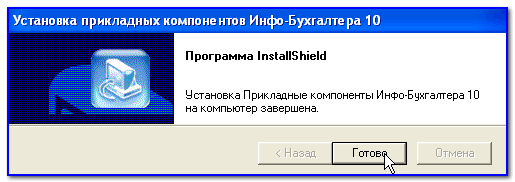
Рис. 16: Установка завершена
Для завершения работы установщика нажмите кнопку Готово.
Теперь программа Инфо-Бухгалтер 10 успешно установлена и полностью готова к применению.
Запуск программы

В ходе установки программы Инфо-Бухгалтер 10, на рабочем столе компьютера пользователя был создан ярлык, при помощи которого она запускается (рис. Error: Reference source not found).
Двойной щелчок мышью по ярлыку приводит в действие механизм запуска программы. Запустить программу можно и при помощи меню:
Пуск >> Программы >> Инфо-Бухгалтер 10 >> Прикладные компоненты (сервер)
После первого запуска программы Инфо-Бухгалтер появится окно Выбор сервера (рис. 18).

Рис. 18: Выбор сервера
Выберите сервер из Списка серверов, и нажмите кнопку Далее.
В открывшемся окне Выбор базы данных на сервере необходимо выбрать базу данных и нажать кнопку Готово (рис. 19).
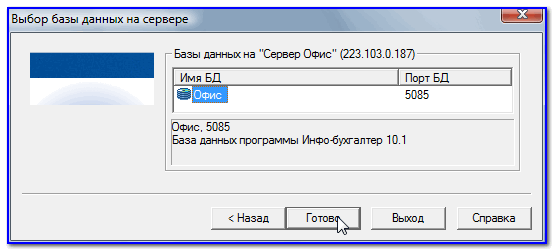
Рис. 19: Выбор базы данных на сервере
Прямое подключение к серверу
Чтобы установить прямое соединение с сервером необходимо включить опцию (

) Прямое подключение к серверу (рис. 18) и нажать кнопку Далее.
Откроется окна Прямое подключение к серверу (рис. 20).
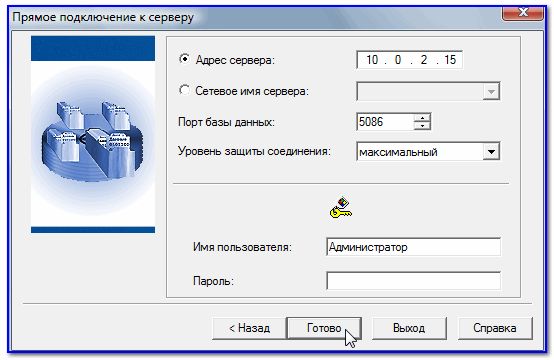
Рис. 20: Прямое подключение к серверу
Вам необходимо выполнить соответствующие установки и настройки в полях:
— Адрес сервера — указать IP-адрес компьютера сервера.
— Сетевое имя сервера — указать сетевое имя компьютера сервера.
— Порт базы данных — указать порт базы данных (узнать порт базы данных можно в Информация о службе базы данных, из программы Администратор сервера на компьютере где установлен Инфо-Бухгалтер Сервер).
— Уровень защиты соединения — выбрать из списка требуемый вариант:
— Имя пользователя — Администратор.
— Пароль — оставить пустым.
Источник: www.ib.ru